Conflitto con Windows Defender: think-cell non si carica o il foglio dati interno non si apre
Problema 1
Dopo un aggiornamento di Windows, think-cell improvvisamente non viene più caricato. Il tentativo di attivare think-cell nel menu delle opzioni di PowerPoint non ha alcun effetto.
Problema 2
Dopo un aggiornamento di Windows, non è possibile aprire il foglio dati interno di think-cell. Quando si inserisce un nuovo grafico think-cell o si fa doppio clic su un grafico think-cell esistente, viene visualizzato il seguente messaggio:
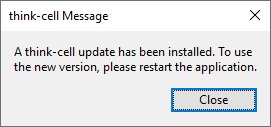
Il PC è già stato riavviato, ma il problema continua a verificarsi. Il tentativo di aprire un'e-mail utilizzando la funzionalità di think-cell Invia diapositive... o Richiedi supporto... non va a buon fine e genera un messaggio simile.
Per le fasi di analisi dettagliate, fare clic su
Analisi
- think-cell è installato nell'account utente, ad esempio ?.,
C:\Users\[your_username]\AppData\Local\think-cell? È possibile trovare la directory di installazione think-cell in PowerPoint: File → Opzioni → Add-in nella colonna Posizione -
Se sì, aprire il Visualizzatore eventi di Windows e accedere al seguente percorso:
Registri applicazioni e servizi → Microsoft → Windows → Windows Defender → Operativo
Andare su Azioni → Trova... e cercare
think-cell. Se viene visualizzato un avviso, selezionarlo e verificare se la scheda Generale mostra il percorso di installazione di think-cell e l'ID: 3B576869-A4EC-4529-8536-B80A7769E899, ad es.: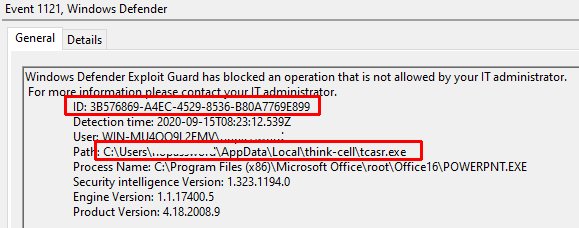
- Il problema si verifica con l’intelligence sulla sicurezza di Windows Defender versione da 1.353.694.0 a 1.355.1377.0, quando sono impostate le seguenti regole ASR di Windows Defender.
Causa
Se si sta utilizzando l’intelligence sulla sicurezza di Windows Defender con versione precedente a 1.355.1377.0 e sono impostate le due seguenti regole ASR di Windows Defender, l'esecuzione di tcaddin.dll o tcasr.exe di think-cell viene bloccata e il file viene eliminato:
3B576869-A4EC-4529-8536-B80A7769E899
(Impedisce alle applicazioni Office di creare contenuti eseguibili)c1db55ab-c21a-4637-bb3f-a12568109d35
(Utilizzo della protezione avanzata contro i ransomware)
Se tcaddin.dll è mancante, think-cell non è in grado di caricarlo (Problema 1). Se tcasr.exe è mancante, non è più possibile aprire il foglio dati interno e non è possibile inviare un'e-mail tramite la funzione Invia diapositive… o Richiedi assistenza… e viene visualizzato un messaggio di errore (Problema 2).
Soluzione
Per risolvere il problema:
- Installare l'ultimo aggiornamento dell’intelligence sulla sicurezza di Windows Defender, ad es. menu Start di Windows →Impostazioni → Aggiornamento e sicurezza → Sicurezza di Windows → Protezione da virus e minacce → Aggiornamenti della protezione da virus e minacce → Controlla aggiornamenti
- Reinstallare think-cell per ripristinare i file mancanti.
Microsoft ha risolto il problema. Ciò non si verifica con Security Intelligence versione 1.355.1377.0 o successive. Per verificare la propria versione di Security Intelligence, andare nel menu Start di Windows → Impostazioni → Aggiornamento e sicurezza → Sicurezza di Windows → Protezione da virus e minacce → Impostazioni → Informazioni. È possibile scaricare l'ultimo aggiornamento di Security intelligence sul sito web Microsoft.
Soluzione alternativa
Se non è possibile installare l'aggiornamento dell’intelligence sulla sicurezza di Windows Defender, in alternativa è possibile disinstallare l'installazione di think-cell esistente e reinstallarla come amministratore. Il problema non si verifica con le installazioni per computer.
Contattare l'assistenza
Se think-cell è installato come amministratore o se non è possibile trovare l’avviso nel Visualizzatore eventi, allora il problema non è causato da Windows Defender. In questo caso, o se si verificano ancora problemi dopo aver installato l’aggiornamento più recente di Security Intelligence, contattare il nostro team di assistenza:
inviare i propri file di registro think-cell per l'analisi. Poiché è molto probabile che l’opzione Richiedi assistenza non funzioni, è possibile individuare i log come spiegato di seguito:
-
Aprire una nuova finestra di Windows Explorer, digitare
%LOCALAPPDATA%\think-cellnel campo dell'indirizzo, quindi premere Invio
-
Inviare tutti i file con estensione
.logcontenuti in questa cartella al nostro team di assistenza.Potrebbe essere uno dei seguenti file:
POWERPNT_log.log,EXCEL_log.log,TCMAIL_log.log,TCUPDATE_log.log,TCRUNXL_log.log,TCASR_log.log,PPTTC_log.log,setup_think-cell_xxxxx_log.log. -
Se desideri sfogliare la directory:
Il percorso file predefinito completo è
C:\Users\[USERNAME]\AppData\Local\think-cell. Se non riesci a trovarlo, probabilmente è impostato come nascosto. È possibile modificare questa impostazione in Windows Explorer selezionando:- Windows 7:
Organizza → Opzioni cartella e ricerca → Visualizza → Mostra file e cartelle nascoste. - Windows 8, Windows 8.1 e Windows 10:
Visualizza → Mostra/Nascondi → Oggetti nascosti.
Inoltre, se think-cell è attivo, fare clic su Strumenti

- Windows 7: